"Apple" ierīces mūsdienu pasaulē ir ļoti pieprasītas. Lieta tāda, ka Apple produktiem ir unikālas iespējas. Piemēram, opcija "Atrast iPhone" vai augsts aizsardzības līmenis. Normālam darbam ar "ābolu" ierīcēm ir jāizveido īpašs konts. To sauc par Apple ID. Jūs varat iztikt bez tā, bet tad tālrunis / planšetdators būs aprīkots ar minimālām iespējām. Ar visu vēlmi tajā nevarēs aktivizēt nekādas "ābolu" funkcijas. Diemžēl varat aizmirst sava Apple ID konta informāciju. Visbiežāk tā ir parole. Ja lietotājs nezina konta identifikatoru un "paroli", viņam būs nopietnas problēmas. Tāpēc tālāk mēs centīsimies saprast, kā jūs varat atgūt savu Apple paroli. Cik tas ir veiksmīgs? Un ar kādām problēmām mūsdienu Apple produktu īpašnieki saskaras visbiežāk?
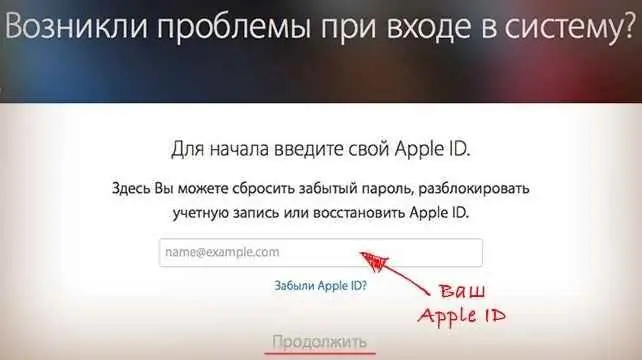
ĀbolsID - īss apraksts
Vai kāda persona ir aizmirsusi savu Apple ID paroli? Kā vienā vai otrā gadījumā to atjaunot? Ikvienam, kam pieder vai plāno iegādāties Apple ierīci, vajadzētu to saprast.
Apple ID ir Apple ierīces "pase". Ar to jūs varat saglabāt operētājsistēmas iestatījumus, kopēt datus, izmantot mākoņpakalpojumu un veikt pirkumus. Bez Apple ID visas iepriekš minētās opcijas nedarbosies.
Tālruņa vai planšetdatora atbloķēšanai tiek izmantots arī Apple konts. Piemēram, pēc Lost Mode aktivizēšanas. Tāpēc ir svarīgi zināt, kā atgūt savu Apple paroli.
Problēmas risināšanas veidi
Par laimi, ikviens var atrisināt problēmu. Bet tikai persona, kurai pieder Apple konts. Persona no malas nevarēs piekļūt kāda cita "ābola" profilam. Vismaz ne bez uzlaušanas prasmēm.
Vai nepieciešams izmantot Apple kontu? Paroles atkopšana ir ieteicama:
- izmantojot atkopšanas veidlapu (pa pastu vai drošības jautājumiem);
- sazinoties ar atbalsta dienestu;
- zvanu uz zvanu centru.
Tas tiešām nav tik grūti, kā šķiet. Un pat skolēns varēs izdomāt Apple ID piekļuves atjaunošanas procesu. Tālāk mēs mēģināsim apsvērt visus uzskaitītos veidus, kā atiestatīt "paroli".
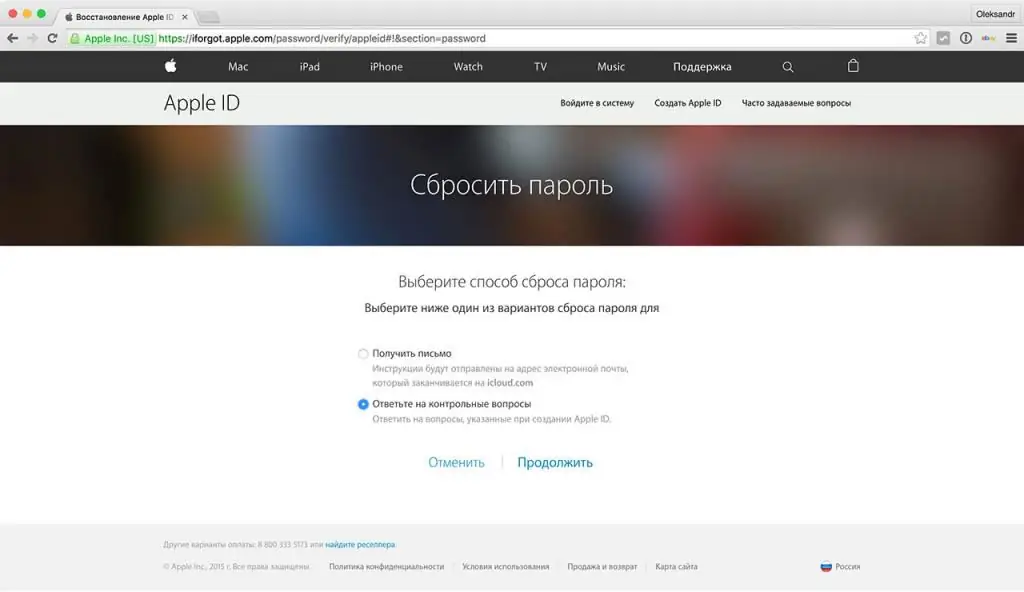
Sūtiet palīdzību, lai palīdzētu
Kā atgūtiesaizmirsāt Apple paroli? Lai sniegtu visprecīzāko atbildi uz šo jautājumu, ir vērts izpētīt visus iespējamos scenārijus. Sāksim ar vienkāršāko. Šī ir paroles atiestatīšana, izmantojot e-pastu.
Lai atgūtu Apple paroli, mūsdienu lietotājam būs nepieciešams:
- Atveriet oficiālo Apple lapu. Piemēram, pārlūkprogrammā varat pāriet uz vietni icloud.com.
- Noklikšķiniet uz rindas "Aizmirsāt paroli vai Apple ID?". Tas atrodas sistēmā zem autorizācijas žurnāla.
- Norādiet Apple konta ID.
- Nospiediet pogu "Turpināt".
- Atzīmējiet “Es vēlos atiestatīt savu paroli”.
- Noklikšķiniet uz "Pa pastu".
- Apstipriniet darbību.
- Atveriet ar Apple kontu saistīto e-pastu.
- Atrodiet e-pasta ziņojumu no Apple atbalsta un izlasiet to.
- Noklikšķiniet uz hipersaites "Atiestatīt paroli". Pārlūkprogrammā tiks atvērta jauna lapa ar atkopšanas veidlapu.
- Izveidojiet jaunu paroli, izpildot ierīces ekrānā redzamos norādījumus. Jaunajai "parolei" ir jābūt sarežģītai un jāsatur vismaz 8 rakstzīmes.
- Atkārtojiet savu paroli.
- Apstipriniet datu atiestatīšanu autorizācijai Apple kontā.
Tik vienkārši ir iespējams atgūt savu Apple paroli. Tagad atliek tikai ievadīt savu "ābolu" kontu, izmantojot jaunos datus. Nekas grūts, īpašs vai nesaprotams.
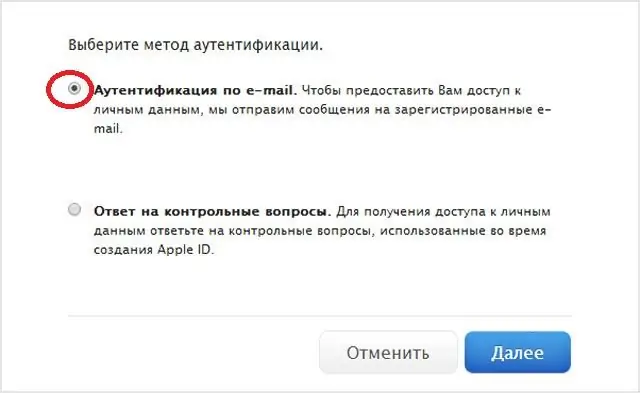
Pārbaudes jautājumi
Bet mēs esam apsvēruši tikai vienu no vairākiem iespējamiem scenārijiem. Lietotājs aizmirsa Apple ID paroli? Kā atgūt informāciju autorizācijai savā kontā?
Jūs varat sasniegt vēlamo mērķi ar drošības jautājumu palīdzību. Šis triks ir lieliski piemērots tiem, kam nav piekļuves savam Apple ID lodziņam.
Lai sasniegtu vēlamo rezultātu, lietotājam būs:
- Dodieties uz Apple vietni un sistēmā atveriet autorizācijas žurnālu.
- Noklikšķiniet uz uzraksta "Aizmirsāt ….?".
- Atlasiet opciju "Paroles atiestatīšana" - "Drošības jautājumi".
- Sniedziet atbildes uz sistēmas iestatītajiem drošības jautājumiem. Sākotnēji lietotājs tos iestata neatkarīgi.
- Nospiediet pogu "Turpināt". Sistēma pārbaudīs lietotāja atbildes.
Kas tagad? Jums ir jāizdomā un divreiz jāatkārto jauna parole autorizācijai Apple ID sistēmā atkopšanas veidlapā. Attiecīgā lapa tiks atvērta, ja persona pareizi atbildēs uz drošības jautājumiem.
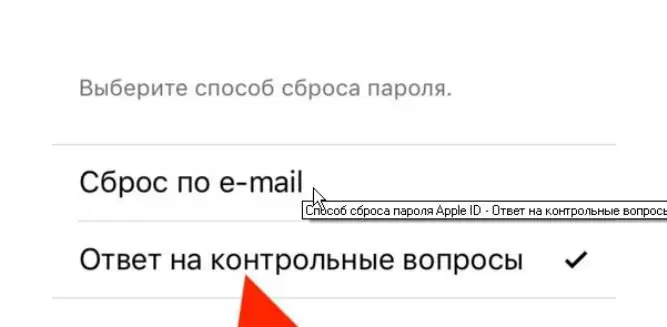
Divu līmeņu verifikācija
Apple paroles atkopšana jau kādu laiku ir kļuvusi vēl vienkāršāka. Lieta tāda, ka Apple ir izstrādājusi īpašu aizsardzības sistēmu - divu līmeņu. Ar tās palīdzību jūs varat bez lielām grūtībām atgriezt piekļuvi "ābolu" kontam. Tikai vispirms ir jāiestata divu faktoru verifikācija "Apple ID". Pieņemsim, ka lietotājs ir noraizējies par šo funkciju.
Kastagad? Vai nepieciešams atgūt iPhone piekļuves kodu? Apple parūpējās, lai uzbrucēji nevarētu uzlauzt šo vai citu kontu. Ja lietotājam Apple ID ir iespējota divu faktoru verifikācija, varat rīkoties šādi:
- Atkārtojiet 1.–5. darbību no pirmās apmācības.
- Atzīmējiet izvēles rūtiņu "Izmantot divu faktoru…".
- Atvērtajā laukā ievadiet īpašu drošības kodu. Bez tā jūs nevarēsit turpināt paroles atiestatīšanu.
- Norādiet ierīci, uz kuru vēlaties nosūtīt "paroles" atkopšanas apstiprinājuma kodu.
- Atvērtajā logā izdrukājiet nepieciešamo slepeno kombināciju.
Tas ir izdarīts. Ko tālāk? Atliek izdomāt jaunu paroli un to atkārtot. Pēc darbības apstiprināšanas lietotājs bez lielām grūtībām varēs izmantot "ābolu" kontu.
Svarīgi: uzņemšanas grūtības ir tādas, ka personai sākotnēji jāuztraucas par divu faktoru verifikācijas nodrošināšanu. Pretējā gadījumā atbilstošais izvēlnes vienums veidlapā, lai atjaunotu piekļuvi "ābolu" ierīcei, nebūs pieejams.
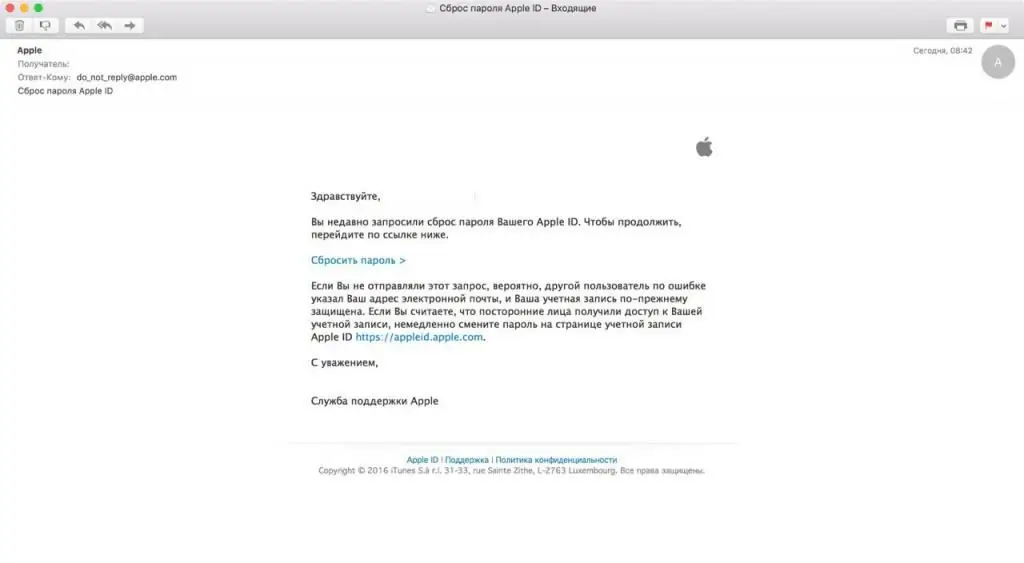
Rakstīt atbalstu
Kā atgūt aizmirstu Apple paroli? Dažreiz iepriekš minētie padomi nepalīdz. Tad jums vajadzētu izmantot Apple tehniskā atbalsta palīdzību. Uzrakstot viņiem vēstuli, lietotājs varēs atiestatīt paroli, drošības jautājumus un pat visu iPhone kontu.
Parasti tiek ieteikts rīkoties šādi:
- Uzņemiet attēlu ar "ābolu" ierīci. Uz tā paša attēla ar to jābūt čekam par viedtālruņa/planšetdatora iegādi, kā arī kastītei no atbilstošās ierīces.
- Ģenerējiet ziņojumu atbalsta komandai. Tajā jānorāda apelācijas iemesls un pēc tam jāapraksta situācija.
- Vēstulei augšupielādējiet iepriekš sagatavotu fotoattēlu.
- Iesniedziet e-pasta pieprasījumu, lai Apple atbalsts tiktu apstrādāts.
Atliek gaidīt atbildi. Tas atnāk vidēji 10 dienu laikā. Ja lietotājs varēja pierādīt, ka viņš ir viedtālruņa vai konta īpašnieks, iPhone tiks atiestatīts. Varat atvērt Apple paroles atkopšanas veidlapu un izdomāt jaunu slepeno kombināciju.
Zvanu centrs
Apple ID paroles atkopšana, izmantojot e-pastu, nav tik sarežģīta. Mūsdienu pasaulē jūs varat atgriezt piekļuvi "ābolu" kontam, zvanot uz zvanu centru. Kā tieši?
Tehniskā atbalsta darbinieki var no tā atiestatīt kontu vai paroli. Ieteicams šim:
- Zvaniet uz zvanu centru un pastāstiet automātiskajam atbildētājam, ka vēlaties atiestatīt savu Apple paroli.
- Nosauciet savu Apple ID un atbildiet uz jautājumiem. Tas palīdzēs identificēt zvanītāju.
- Pasakiet, kur ar pieteikuma iesniedzēju var sazināties.
- Beidziet zvanu un gaidiet atbildi.
Ja viss ir izdarīts pareizi, lietotājam tiks nosūtīta saite, lai ievadītu "paroles" atkopšanas veidlapu. Pretējā gadījumā nebūs iespējams tikt galā ar uzdevumu.
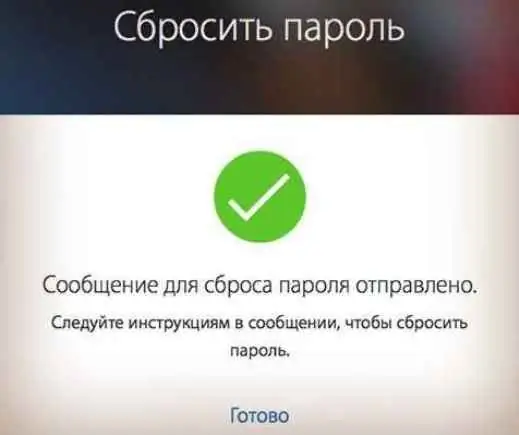
Caurviedtālrunis
Vai aizmirsāt savu Apple ID paroli? Kā to atjaunot? Daži dod priekšroku rīkoties ar "ābolu" ierīces palīdzību. Šī ir vienkārša, bet ne pārāk ērta darbība.
Lai sasniegtu vēlamo mērķi, lietotājam būs nepieciešams:
- Apskatiet "Apple" ierīces galveno izvēlni un pieskarieties "Iestatījumi".
- Noklikšķiniet uz Apple ID rindas.
- Atlasiet opciju "Aizmirsāt…?".
- Izvēlieties, kā atjaunot piekļuvi Apple ID.
- Izpildiet ekrānā redzamos norādījumus. Tie ir tādi paši kā iepriekš ieteiktie norādījumi.






